十三、信鉴易电子签章-常见故障处理指南
2025年11月27日若在操作中遇到故障,可利用页面的搜索功能,输入故障提示信息,快速查找本网页内的相关内容。
如您在使用信鉴易签章的过程中,若遇到以下问题,可参考对应处理方法解决。
1.“印章数据获取失败”或无印章数据
故障提示:签章时提示 “印章数据获取失败”,或界面显示无印章数据。
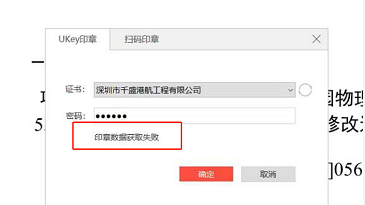
可能原因:①证书本身可能不存在印章。②未正确识别证书对应项目的印章类型(单机印章或云印章)。
处理方式:①检查证书,确认是否有办理电子印章。②判断证书对应项目使用的印章类型,是单机印章还是云印章。③在电脑右下角找到印章管理工具,进入服务设置页面。在其中选择与证书对应的正确印章类型,选择完成后保存设置。接着,重启签章服务,查看问题是否解决;如仍出现故障情况,请咨询GDCA在线客服QQ:8008301560--输入“转人工”;或点击此处进入咨询网页--输入转人工,等待人工接入后告知证书介质编号及故障截图请客服人员进行处理
2.“证书或印章已过期” 提示
故障提示:系统提示 “证书授权服务证书或印章已过期,请重新操作” 。如图:
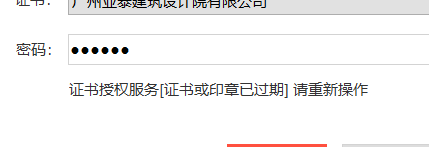
可能原因:证书过期、印章过期或两者均过期。
处理方式:为过期的证书和(或)印章续费更新,可点击下方链接进入“申请指南”,根据所用数字证书项目情况,选择对应业务办理指引,链接如下:
https://www.gdca.com.cn/customer_service/guide_service/application_guide/ 。完成续费更新后,再次尝试进行签章操作。
3.证书签章无反应
故障提示:进行证书签章操作时,无任何响应。如图:
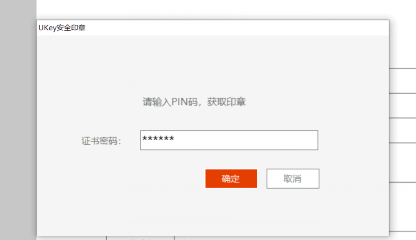
可能原因:证书状态异常(如证书密码输错多次已被锁定)或密码错误。
处理方式:①打开GDCA数字证书客户端,进行证书检测,如图:
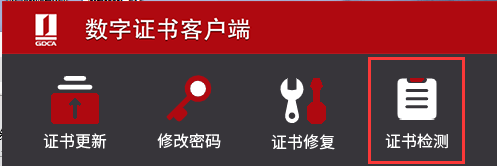
②根据检测结果进行操作。若检测提示证书锁定,按照对应的解锁流程进行解锁操作;若提示密码错误,仔细确认并输入正确密码。
4.“无法访问签章服务” 提示
故障提示:签章时出现 “无法访问签章服务” 提示。如图:
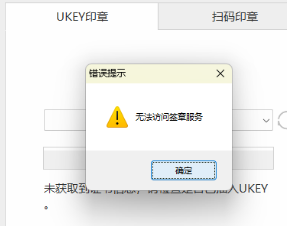
可能原因:签章服务未正常运行或出现故障。
处理方式:在电脑中找到路径 C:\Program Files (x86)\TrustReader\RestartStampService.exe

,双击运行该程序,重启签章服务。等待服务重启完成后,再次尝试进行签章。
5.“未能找到路径……的一部分”提示
故障提示:签章时系统提示 “未能找到路径~~的一部分”。如图:
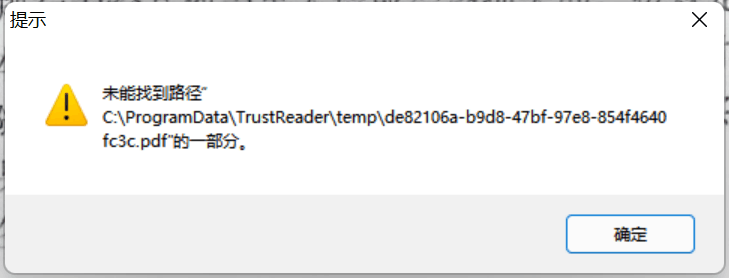
可能原因:①正在签章的文件存在问题。②客户端或签章工具出现异常。
处理方式:①换一个文件进行签章尝试。如果使用新文件能够正常签章,那么说明是原文件存在问题。②若更换文件后仍出现相同提示,就需要重新安装客户端和签章工具。安装完成后,再进行签章操作。
6.签章时读取印章空白
故障提示:签章时读取印章信息显示空白,提示 “未获取到证书信息,请检查是否已插入 UKEY” 。如图:
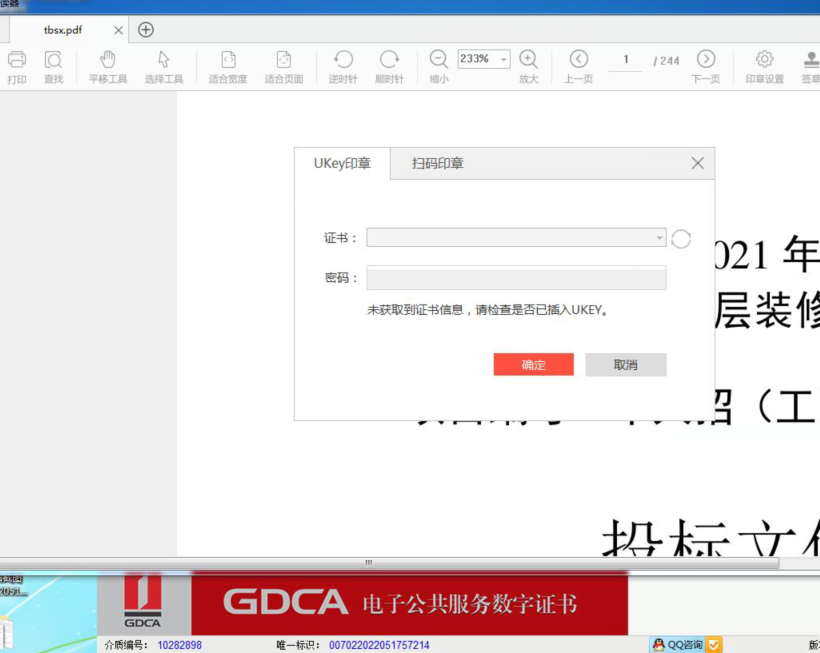
可能原因:①浏览器存在缓存证书,影响读取。②签章服务未启动。
处理方式:①打开浏览器Internet选项-内容-证书-删除缓存证书。完成后刷新客户端,查看是否恢复正常。②直接重启签章服务,等待服务启动完成后,再次进行签章操作。
7.文件访问报错
故障提示:打开信鉴易签章阅读器或签章时,提示 “试图访问未命名的文件时超过它的结尾” 或 “没有找到未命名的文件” 。如图:

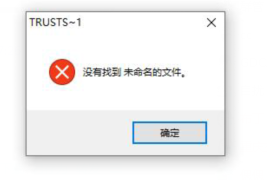
可能原因:软件的文件配置出现异常。
处理方式:在电脑中找到 C:\ProgramData\TrustReader 文件夹,打开该文件夹后,删除其中的 RecentFile.ini 文件。删除完成后,重新打开软件进行操作。
8.证书签章时不出证书
故障提示:证书签章时,界面无法显示证书。如图:
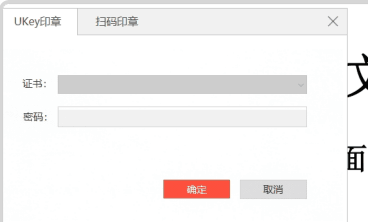
可能原因:①系统服务设置影响证书显示。②防火墙阻止相关程序访问证书数据。
处理方式:①打开控制面板,找到 “所有控制面板项”,进入 “管理工具”,再打开 “服务”。在服务列表中找到 “Internet Connection Sharing (ICS)” 服务项,右键选择禁用,如图:
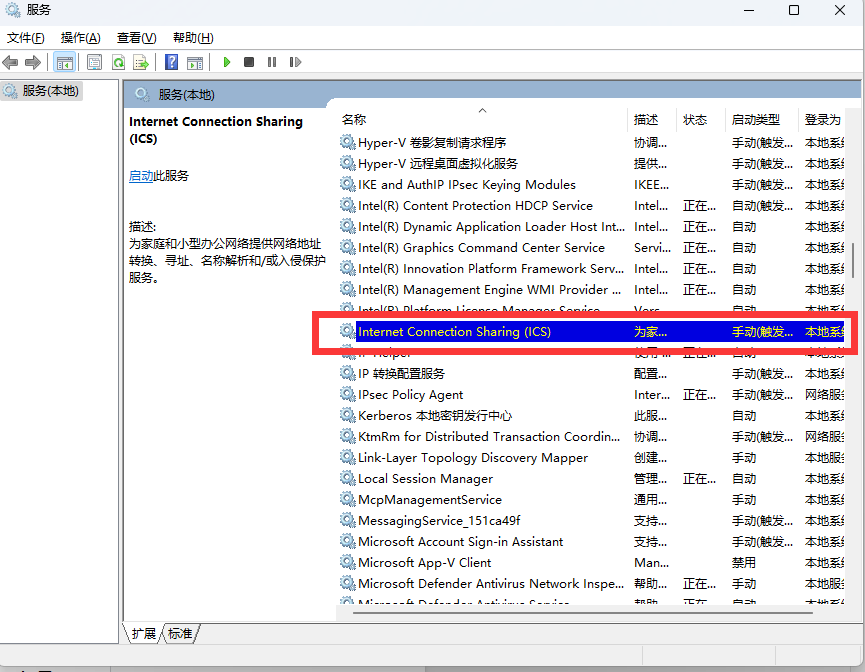
。禁用完成后,重启签章服务。②如果上述方法没有解决问题,接着打开控制面板中的防火墙设置,找到 “允许的应用” 选项。在其中添加 TrustStampReader.exe 和 TrustStampService.exe 这两个程序,添加完成后再次尝试签章。
9.文件打不开或闪退
故障提示:打开文件时提示无法正常打开,或打开后直接闪退。如图:
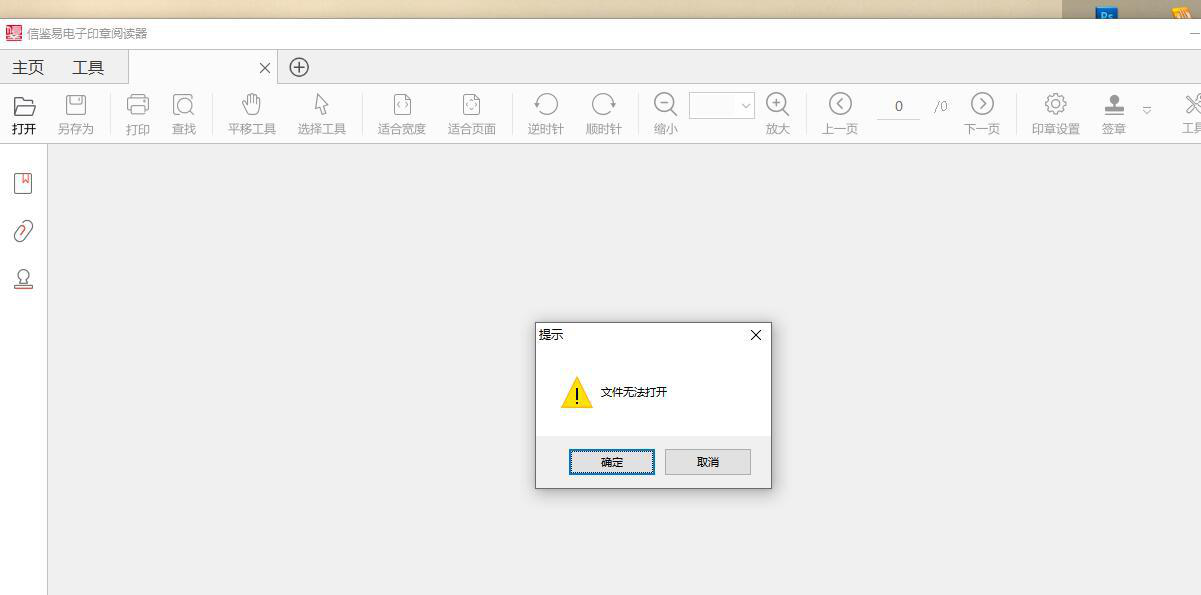
可能原因:文件路径过长,导致系统无法正确识别。
处理方式:将文件名缩短,或直接把文件移动到电脑桌面。完成操作后,再次尝试打开文件。
10.文件无法打开且无提示
故障提示:尝试打开文件时,无任何反应和提示。如图:
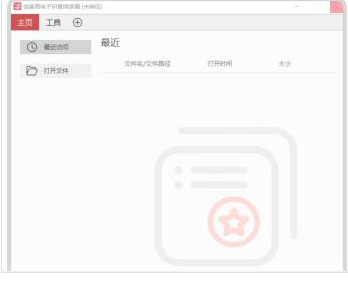
可能原因:软件的控件未注册或注册异常。
处理方式一:在电脑中找到软件安装目录 C:\Program Files (x86)\TrustReader,进入该目录。在目录中找到注册控件程序,右键点击选择以管理员身份运行。注册成功后,重新打开信鉴易签章阅读器。
处理方式二:手动注册控件时出现报错信息。如图:
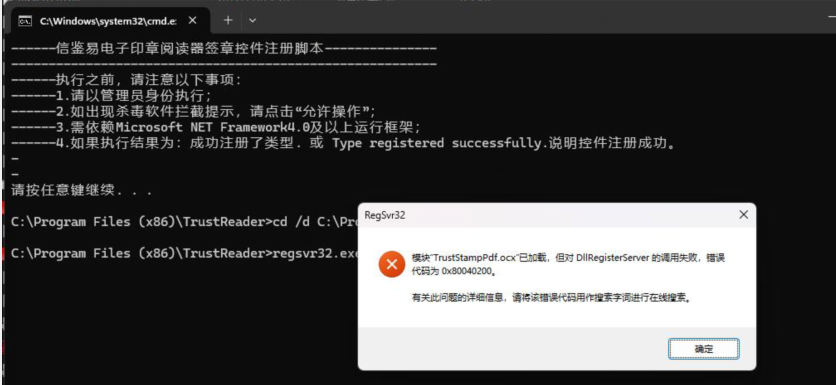
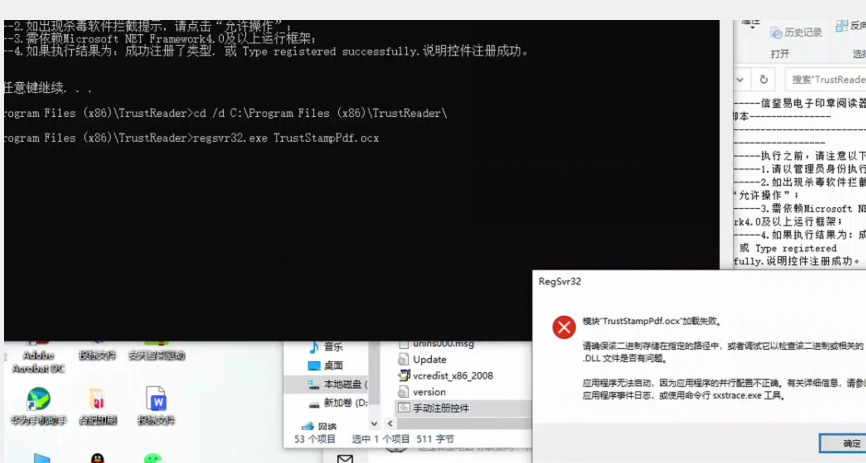
请参考以下处理方法:①在电脑中找到 C:\Program Files (x86)\TrustReader 文件夹,进入该文件夹后,运行其中的相关文件。运行时,如果出现选项,选择 “repair(修复)”。
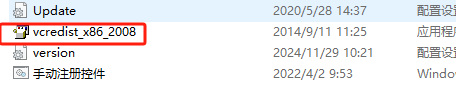
②等待修复完成后,再次尝试注册控件。如果修复后仍然无法正常注册控件,请联系GDCA在线客服QQ:8008301560--输入“转人工”;或点击此处进入咨询网页--输入转人工,等待人工接入后告知证书介质编号及故障截图请客服人员进行处理
11.“当前证书不在签章人列表内” 提示
故障提示:签章时提示 “当前证书不在签章人列表内”。如图:
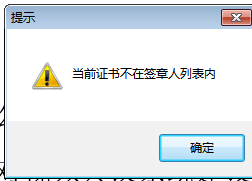
可能原因:①同时插入了多个 KEY,导致识别错误。②KEY 中的证书与印章中的证书不一致。
处理方式:①查看插入的 KEY 数量,如果同时插了多个,先移除多余的 KEY,只保留一个,然后重试签章。②若只插了一个 KEY,打开最新通用版客户端,查看其中读取的印章情况,并将相关页面截图保存。联系GDCA在线客服QQ:8008301560--输入“转人工”;或点击此处进入咨询网页--输入转人工,等待人工接入后告知证书介质编号及故障截图请客服人员进行处理
12.文件访问拒绝或验签中提示
故障现象:打开文件时提示 “对路径 XXX 的访问被拒绝”。或提示 “文档正在验证签名中,请等待验签后再签章”。如图:
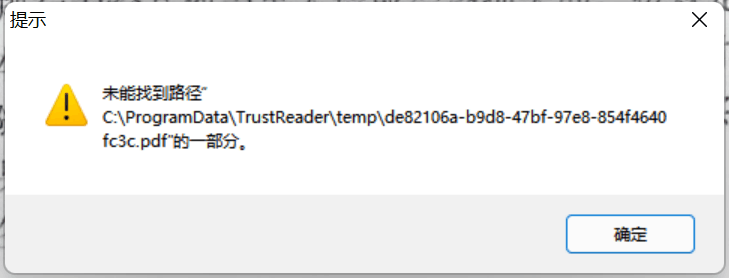
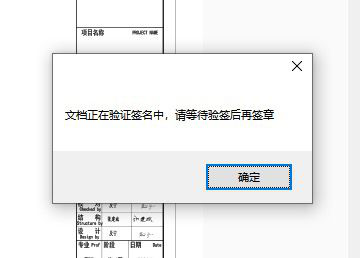
可能原因:文件被设置为只读属性,或正在验签中未完成。
处理方式:右键文件→选择 “属性”→取消 “只读” 勾选(如图),点击 “确定” 保存。
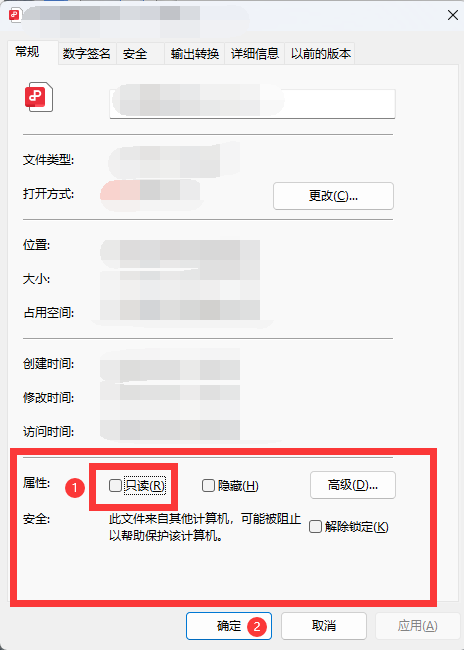
若提示验签中,请等待验签完成后再尝试签章。
13.“签名数据无法获取” 提示
故障提示:打开文件或签章时,出现 “签名数据无法获取” 提示。如图:
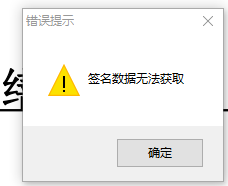
可能原因:①文件本身存在问题(打开时出错情况)。②客户端读取或签章阅读器读取异常(已打开文件但签章时出错情况)。
处理方式:①首先判断该报错是在打开文件时出现,还是在已打开文件后进行签章时出现。
②若在打开文件时出现,并且伴有类似 “试图访问未命名的文件时超过它的结尾” 提示,请参考以下处理方式:在电脑中找到 C:\ProgramData\TrustReader 文件夹,打开该文件夹后,删除其中的 RecentFile.ini 文件。删除完成后,重新打开软件,查看问题是否解决。
③若在已打开文件但签章时出现,先确认客户端读取是否正常,同时查看签章阅读器上能否读取到相关信息。如果还是无法解决问题,重新安装并运行签章服务。
14.“获取电脑硬件信息失败” 提示
故障提示:签章阅读器提示 “获取电脑硬件信息失败”。如图:
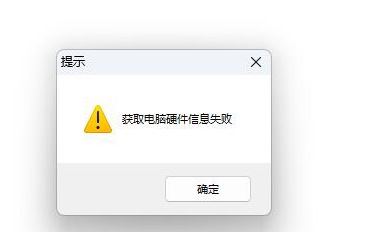
可能原因:Windows Management Instrumentation 服务异常。
处理方式:①打开控制面板,进入 “工具” 选项,找到 “服务”。在服务列表里找到 “Windows Management Instrumentation” 服务,右键选择重启。
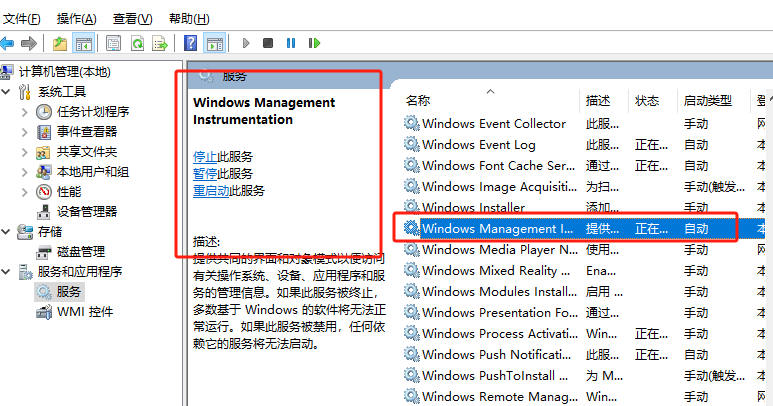
②如果重启后问题依旧存在,先停止该服务。然后在电脑左下角点击 “开始” 菜单,找到 “运行” 选项(若没有 “运行” 选项,也可以通过按下 Win+R 组合键打开运行窗口)。在运行窗口中输入 cmd 并回车,打开命令提示符窗口。在窗口中依次输入 winmgmt /resetrepository 和 winmgmt /salvagerepository 这两条命令,每输入一条命令后按回车键确认。完成操作后,再次尝试签章。
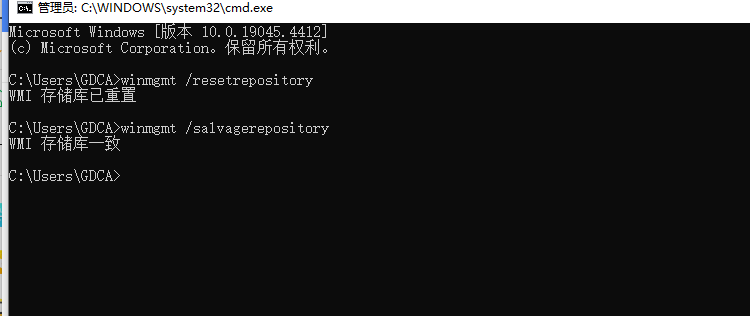
15.证书签章后验签提示 OID 错误
故障提示:证书签章后验签时,提示 “不正确的对象标识符(OID)”。如图:
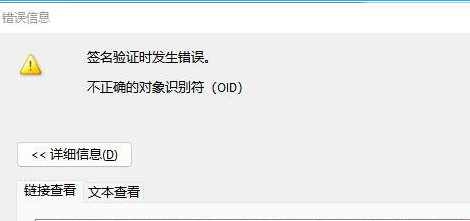
可能原因:为 SM2 证书在 adobereader 中的显示问题,并非实际签章问题。
证书算法可通过最新版的数字证书客户端查看,此为SM2算法的证书:
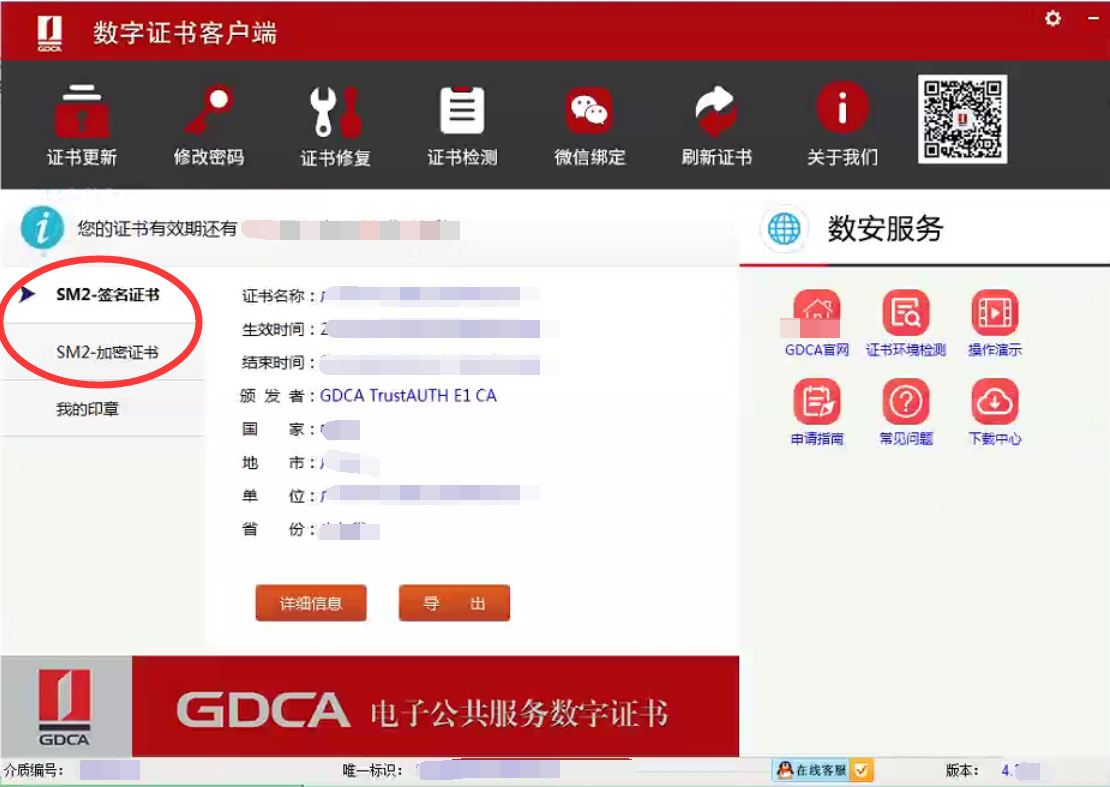
处理方式:只要在投标工具中能正常完成签章、验证操作,并且可以正常上传整本投标文件,就无需担心,该问题不影响签章有效性。
16.证书签章空白
故障提示:证书签章后,签章处显示空白。
可能原因:①签章阅读器安装不完整。②软件的配置文件出现问题。
处理方式:①将签章阅读器完整解压缩,然后重新进行安装。安装完成后,查看签章是否正常。②如果问题仍然存在,打开 C:\Program Files (x86)\TrustReader 文件夹,删除其中的 TrustStamp.ini文件
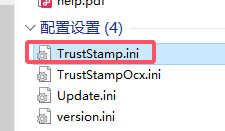
。删除完成后,再次尝试签章。
17.“签名失败,证书已过期,或 ukey 介质异常” 提示
故障提示:签章时提示 “签名失败,证书已过期,或 ukey 介质异常”。如图:
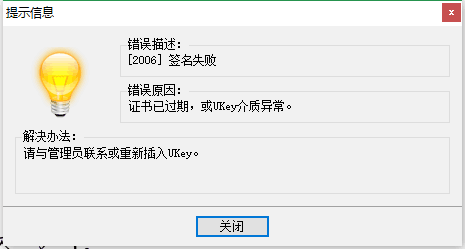
可能原因:①文件过大或页数过多。②文件已加密。③证书检测存在报错。
处理方式:①若文件过大或页数过多,尝试将文件缩小(如减少文件内容、拆分文件等方式)后,再进行签章操作。②如果文件已加密,先对文件进行解密处理,解密完成后再进行签章。③要是证书检测存在报错,根据报错提示,对证书进行相应处理(如更新证书、修复证书问题等),处理完成后再尝试签章。
18.“文档已加密,无法签章” 提示
故障提示:证书签章时提示 “文档已加密,无法签章”。如图:
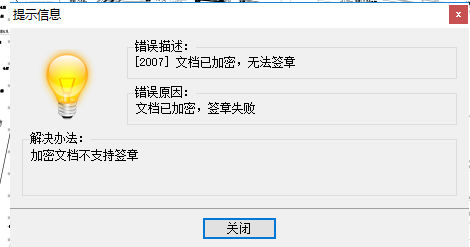
可能原因:文档设置了加密保护。
处理方式:①对加密的文件进行解密操作,解密成功后再进行签章。②如果无法解密,可重新制作一份未加密的文件,然后在新文件上进行签章。
19.签章页码超出范围,如图:
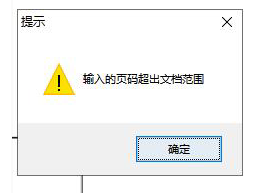
故障现象:签章时提示 “输入的页码超出文档范围”。
可能原因:文件存储在网络盘等非正常路径,导致系统识别异常。
处理方式:将文件从网络盘复制到电脑桌面,重新打开并尝试签章。
20.文件路径或名称过长
故障现象:提示 “指定的路径或文件名太长”(要求:完整路径<260 字符,目录名<248 字符)。”,如图:
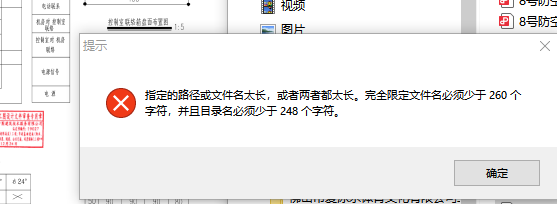
可能原因:文件存储路径或名称过长,超出系统限制。
处理方式:将文件复制到桌面(缩短路径),或重命名文件(简化名称)后再尝试签章。
21.多证书切换后签章仍为原证书
故障现象:需切换多个证书签章时,签出的印章仍为前一个证书(如签 A 后切 B,仍显示 A 印章)。
可能原因:签章服务未刷新或登录状态未更新。
处理方式:重启签章服务:打开电脑右下角 “印章管理工具”→进入 “服务设置”→重启服务。重新登录证书:在信鉴易签章阅读器中退出当前印章登录,再重新点击对应印章操作。
22.批量签章工具故障问题处理
(1)提示 “请先获取印章”
故障现象:使用批量签章工具时,点击签章按钮后弹出 “请先获取印章” 提示,无法继续签章操作。如图:
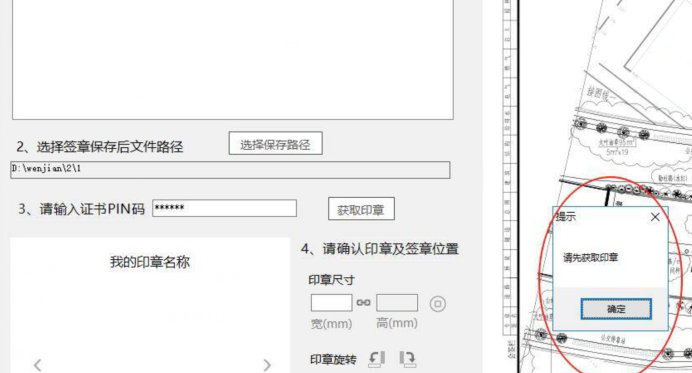
处理方式:
①在批量签章工具的 “输入证书 PIN 码” 栏,填写你的证书密码(即 PIN 码);
②点击 “获取印章” 按钮(等待 1-2 秒,工具会加载你的印章信息);
③确认右侧 “我的印章名称”“印章尺寸” 等信息显示正常后,再进行签章操作。
(2)提示 “部分文档签章失败,请查看日志”
故障现象:使用批量签章工具处理多个文档时,部分文档显示 “部分文档签章失败,请查看日志”,签章未成功。如图:
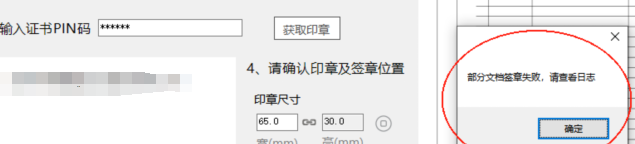
处理方式:
(1)找到签章失败的文档,用 “信鉴易签章阅读器” 单独打开;
(2)打开后观察是否弹出 “存在无效签名” 或 “修订版冲突” 提示:
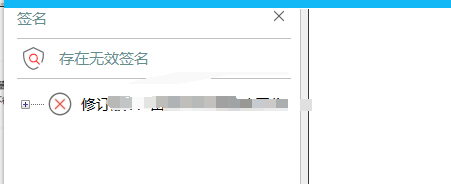
①若有提示:说明该文件本身存在签名异常,无法正常签章(无需继续尝试);
②若没有提示:关闭文档后,重新用批量签章工具处理该文档(建议单独测试,不与其他文档一起批量操作)。
(3)提示“获取不到印章”
故障现象:在批量签章工具中输入证书 PIN 码后,点击 “获取印章”,弹出 “获取不到印章” 提示,无法加载印章。
如图:
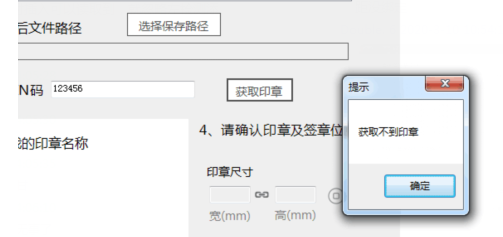
处理方式:
①请确认持有证书是否有电子印章,如有电子印章请确认电子印章的类型;
②若是 “云印章”:确认工具已切换为 “云印章” 模式;若是 “单机印章”:确认工具已切换为 “单机印章” 模式;设置流程如下:
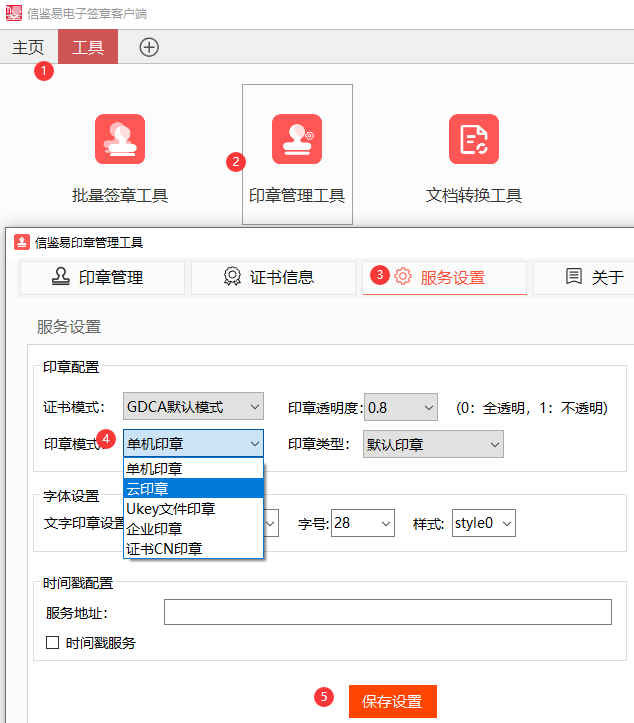
(4)提示 “部分文档签章失败,请查看日志”
故障现象:使用批量签章工具时,弹出 “部分文档签章失败,请查看日志” 提示,如图:
可能原因:可能是文件问题
处理方式:请使用“信鉴易签章阅读器”打开文件。如使用信鉴易签章阅读器打开仍提示“存在无效签名”,如图:
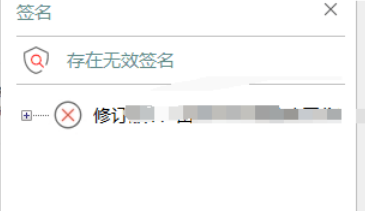
则无法正常签章,需重新下载签章文件后再操作。
23.用户使用信鉴易签章阅读器签章后提示“签章位置已完全超出页面范围,是否继续签章?”,如图:
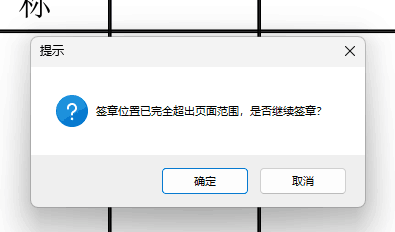
可能原因:文件问题
处理方法:(1)一般情况下点“确定”后均可正常签章;
(2)如出现文件不能直观看到电子印章情况,可能是偏移或者文件图层遮盖等情况。如能正常看到电子印章的话一般不影响使用;如仍看不到电子印章则请对文件(如大小、图层等)进行处理后再签章。
24.界面异常,无法正常显示签章及相关操作按钮,如图:
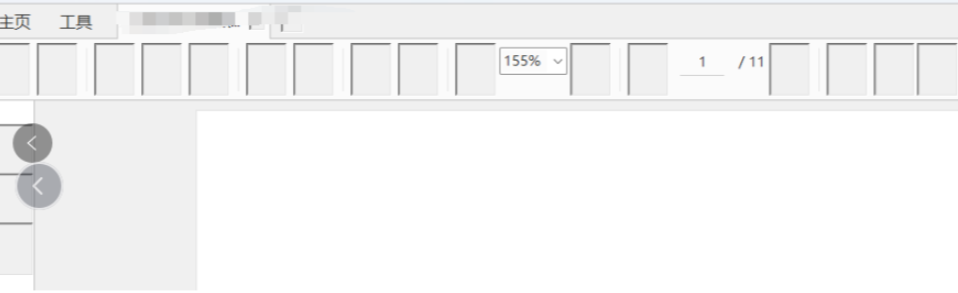
可能原因:信鉴易安装包目录下的资源文件缺失。
处理方法:重新安装信鉴易签章阅读器。
25.签章时无法正常打开文件,但使用 Adobe Reader 可正常打开,如图:

可能原因:待签署文件中包含多份独立文件内容,导致签章阅读器无法识别处理。
处理方法:将多份文件分离后单独签署,避免在同一份文件中合并多份待签署内容。

版权所有©数安时代科技股份有限公司2002-2022。保留一切权利。
客服热线:4007008088 粤ICP备05036352号 公安备案:4406053010643
